Als u niet zeker weet welke versie van Outlook u gebruikt, raadpleegt u Welke versie van Outlook heb ik?
Uw profielfoto wijzigen:
-
Klik in Outlook op Bestand om de pagina Accountgegevens weer te geven.
-
Klik op de koppeling Wijzigen onder uw huidige foto.
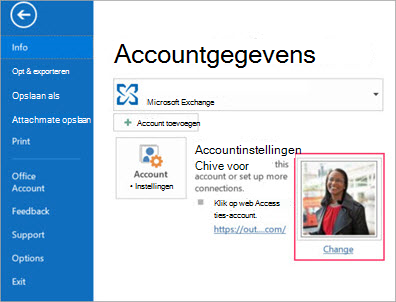
Opmerking: Als u de koppeling Wijzigen niet ziet, kan dit komen doordat bepaalde informatie, zoals uw naam, foto of titel, wordt verzameld van systemen die door uw IT- of personeelsafdeling worden bepaald. Als u deze gegevens wilt bijwerken, neemt u contact op met uw beheerder. Als u hulp nodig hebt bij het vinden van uw beheerder, raadpleegt u Hoe kan ik achterhalen wie mijn beheerder is?
-
Afhankelijk van uw installatie kunnen de volgende stappen enigszins verschillen nadat u op Wijzigen hebt geklikt:
-
Als u wordt gevraagd u aan te melden bij Microsoft 365, klikt u op het potloodpictogram nadat u zich hebt aangemeld en selecteert u vervolgens Foto uploaden om een foto te kiezen.
-
Als u wordt gevraagd u aan te melden Outlook Web App, klikt u op de knop Bladeren nadat u zich hebt aangemeld.
-
Tip: In Outlook kunt u de fotobestandsindelingen .jpg, .png, .gif, .bmp en .tif gebruiken.
Het kan tot 48 uur duren voordat de nieuwe foto wordt weergegeven.










